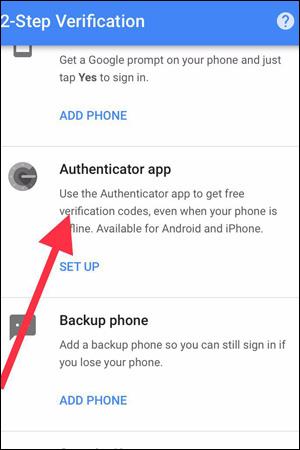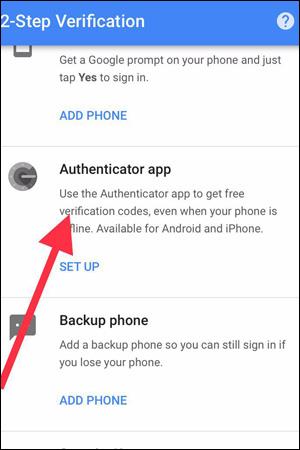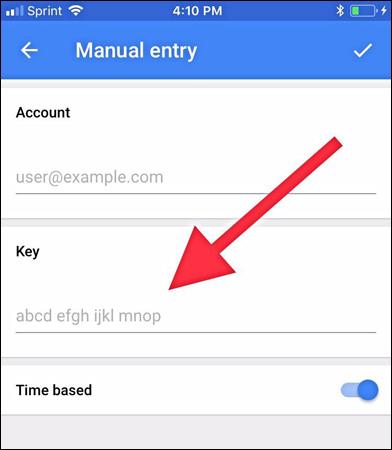Google Authenticator ist eine kostenlose Sicherheits-App, die Ihr Konto vor Passwortdiebstahl schützt. Diese App ist super einfach einzurichten und kann im Zwei-Faktor-Authentifizierungsprozess (2FA) verwendet werden, der bei beliebten Diensten wie Gmail, Facebook, Twitter, Instagram usw. angeboten wird.
Die Zwei-Faktor-Authentifizierung (auf iOS und Android) generiert einen Zufallscode, der Ihre Identität beim Anmelden bei verschiedenen Online-Diensten überprüft. Dieser Code kann jederzeit per SMS an Ihr Telefon gesendet werden – Google Authenticator bietet jedoch ein höheres Maß an Sicherheit.
So richten Sie Google Authenticator ein
Laden Sie die Google Authenticator-App völlig kostenlos aus dem App Store für iOS oder dem Google Play Store für Android herunter.
Als nächstes richten Sie die Bestätigung in zwei Schritten für Ihr Google-Konto ein. Melden Sie sich bei Ihrem Google-Konto an. Wählen Sie im Abschnitt „Sicherheit und Anmeldung“ die Option „ Zweistufige Verifizierung“ aus und scrollen Sie nach unten, um die Authenticator-App auszuwählen .
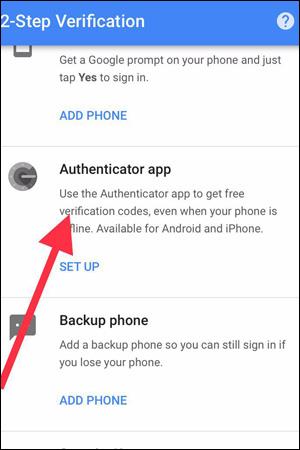
Wählen Sie das von Ihnen verwendete Gerät aus: Android oder iPhone.

Öffnen Sie die Google Authenticator-App auf Ihrem Telefon und klicken Sie oben rechts auf dem Bildschirm auf das Pluszeichen.

Am unteren Bildschirmrand werden zwei Optionen angezeigt : Barcode scannen und Manuelle Eingabe . Sie müssen nur eine dieser beiden Optionen auswählen, um den Vorgang abzuschließen. Die Ausführung der Option „Barcode scannen“ dauert lange und ist kompliziert. Daher ist es besser, die manuelle Eingabe zu verwenden.
Für die manuelle Eingabeoption: Google sendet einen 16-stelligen Code an Ihre E-Mail-Adresse. Anschließend müssen Sie nur noch diesen Code eingeben, um den Verifizierungsprozess abzuschließen.
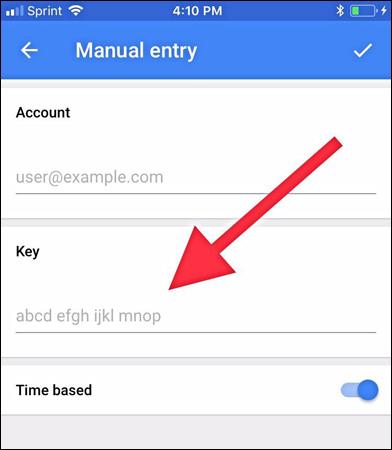
Stellen Sie sicher, dass Sie die Option „Zeitbasiert“ aktiviert haben , um sicherzustellen, dass der von Ihnen eingegebene Code mit dem neuesten Code des Authentifikators übereinstimmt.
Jedes Mal, wenn Sie sich jetzt bei einem mit Google Authenticator verbundenen Konto anmelden, werden Sie vom Konto aufgefordert, einen 6-stelligen Bestätigungscode einzugeben. Sie müssen lediglich die Google Authenticator-App öffnen. Die App generiert dann einen neuen Zufallscode, den Sie eingeben können.
Hinweis: Wenn Sie immer angemeldet sind, müssen Sie den 2FA-Prozess nicht mehr durchlaufen.
Durch die Verwendung von Google Authenticator ist Ihr Konto nicht nur durch die 2-Faktor-Authentifizierung geschützt, sondern verfügt auch über die zusätzliche Sicherheit des 6-stelligen Authentifizierungscodes von Google.